| ブログワンTOP |
| 交換日記作成の説明 | |
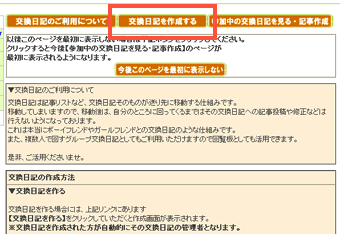 |
1.まずは交換日記を作成しましょう!管理画面内のメニューから交換日記をクリックすると、左図の画面が表示されます。赤枠の【交換日記を作成する】をクリックします。 |
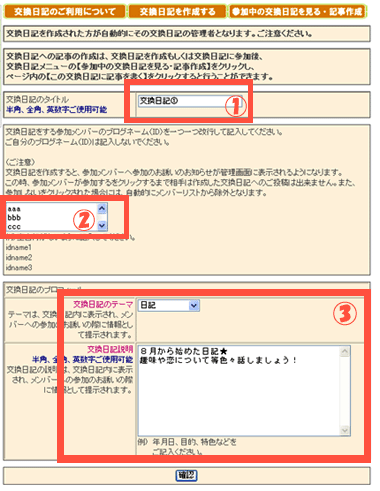 |
2.【交換日記を作成する】をクリックすると、左図の画面が表示されます。 赤枠①:交換日記のタイトルを決めることが出来ます。 赤枠②:交換日記に参加するメンバーを登録することが出来ます。参加する方のID名を記入してください。 ※ID名は一人ずつ毎に必ず改行して下さい。左図の場合は、ID名『aaa』『bbb』『ccc』と交換日記をすることとなります。 赤枠③:交換日記のテーマと説明文を決めることが出来ます。 内容を記入したら、確認ボタンをクリックしましょう。 |
 |
3.内容の確認画面が表示されます。問題なければ、【上記で交換日記を作成する】をクリックしましょう。 これで交換日記が作成されました! ※交換日記を作成した方がその交換日記の管理者となります。 |
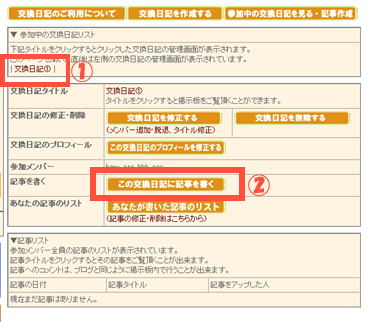 |
4.交換日記の作成が完了したら、【参加中の交換日記を見る・記事作成】をクリックします。左図の画面が表示されます。 赤枠①:作成した交換日記名はこちらに表示されます。複数交換日記を作成している場合は複数表示されます。 赤枠②:交換日記を書く場合はこちらをクリックしましょう。記事作成の画面が表示されます。 |
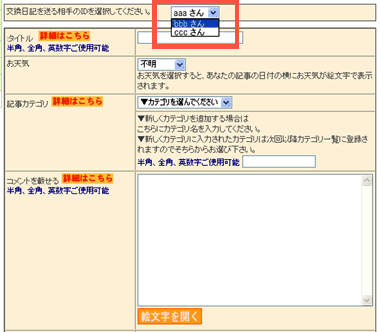 |
5.【この交換日記の記事を書く】をクリックすると、左図の画面が表示されます。 交換日記を送る相手を選択(※左図の赤枠)し、内容文を記入、【次へ】をクリックします。 確認画面が表示されますので、問題がなければ、【交換日記を送る】をクリックします。 これで、選択した相手に交換日記を送ることが出来ました。 あとは、また自分の番が回ってくるのを待ちましょう! |
